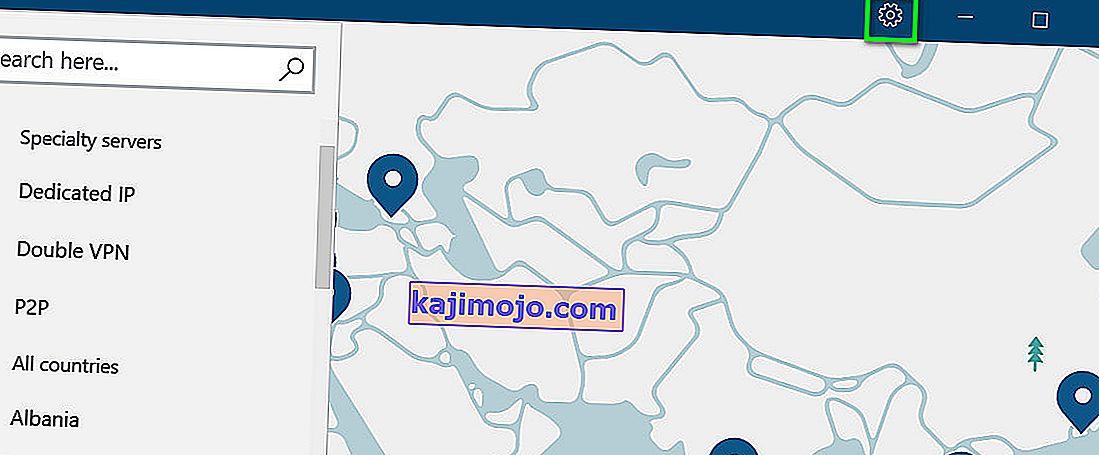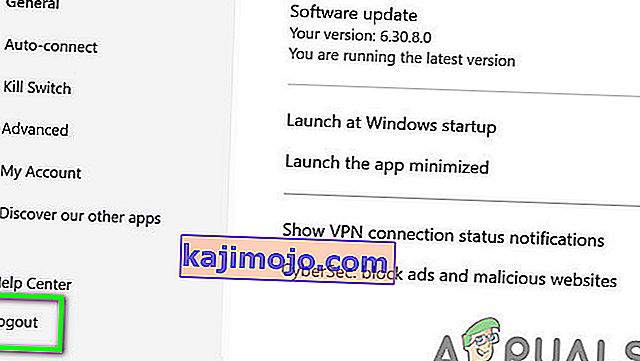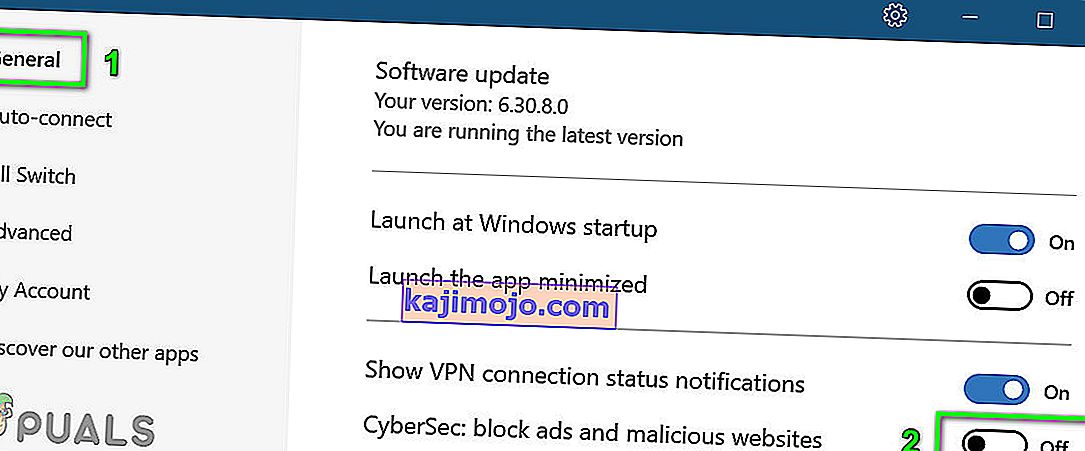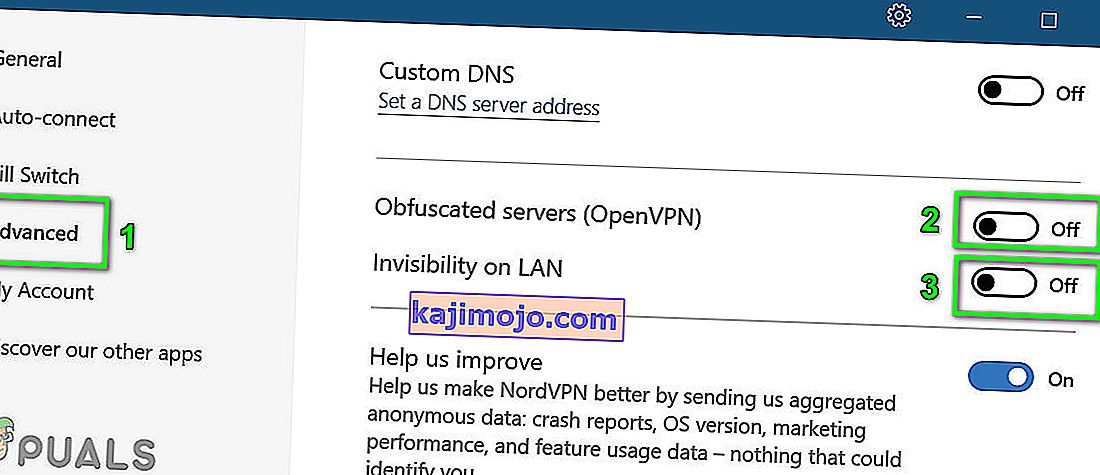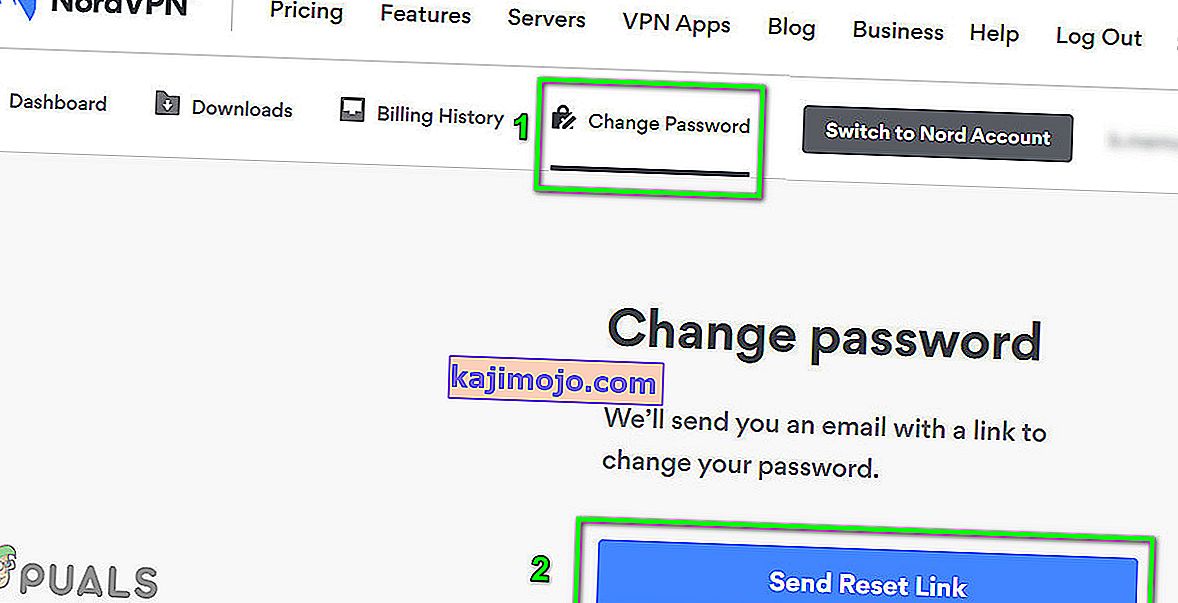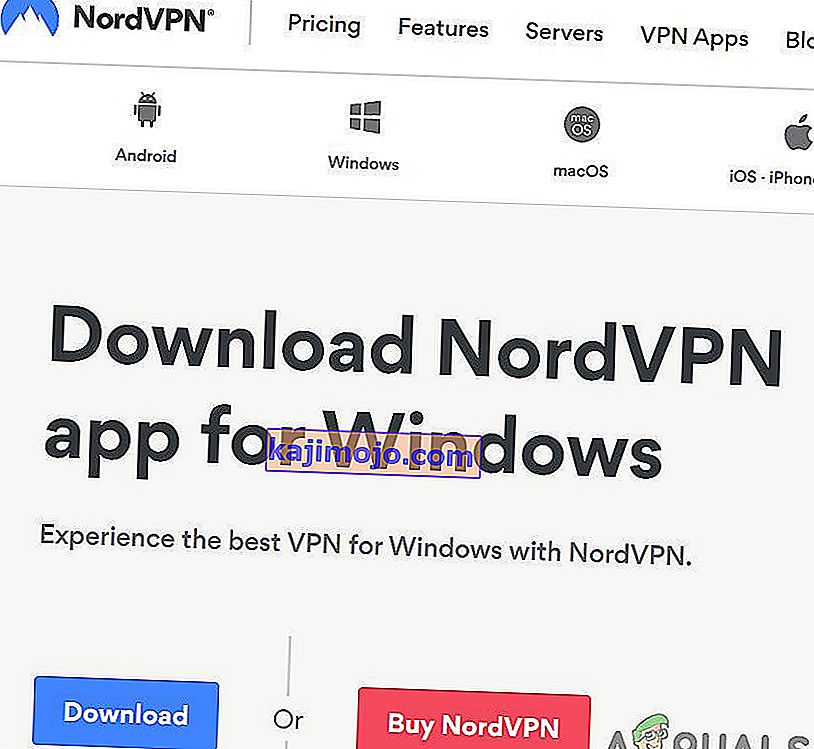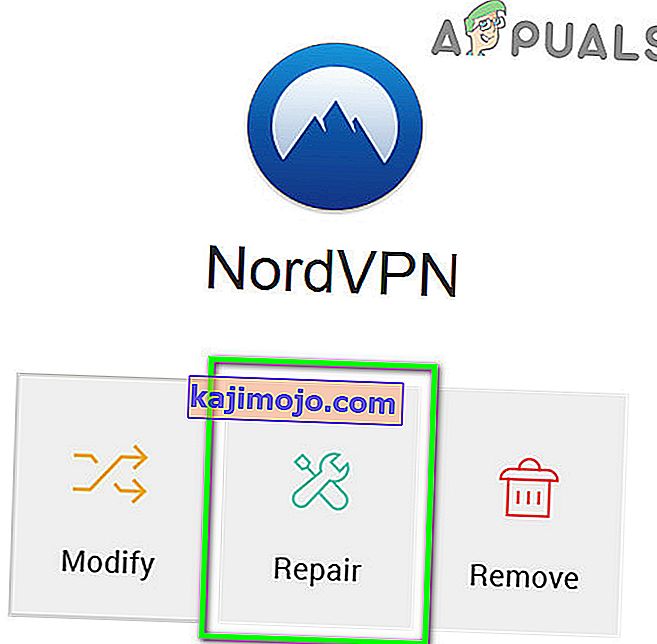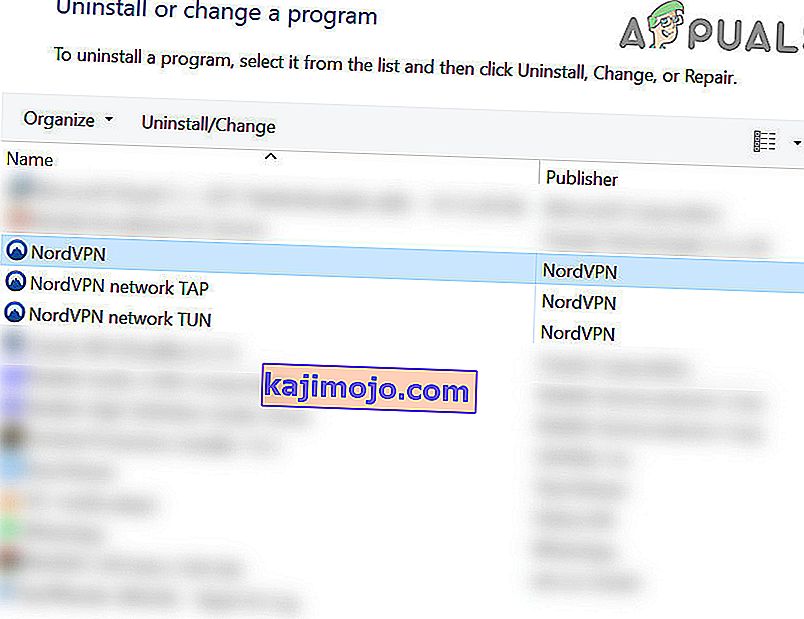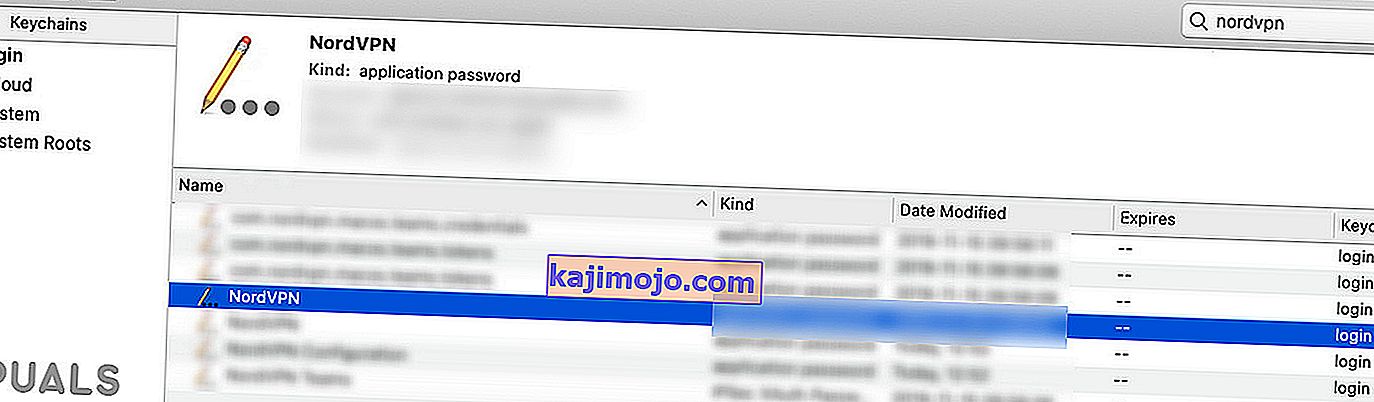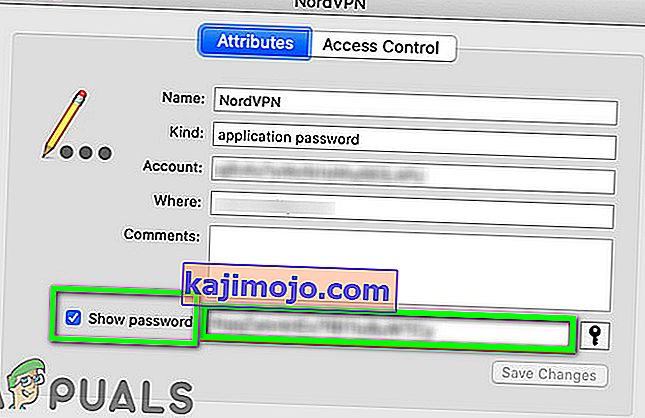Jūsu NordVPN var neizdoties , lai pārbaudītu paroli auth galvenokārt dēļ ugunsmūra ierobežojumus, korumpēti instalācijas, vai izmantot īpašus rakstzīmēm NordVPN paroli. Ietekmētie lietotāji sastopas ar šo kļūdu, mēģinot izveidot savienojumu ar vietu, kas iepriekš darbojās labi.
Šī problēma var rasties darbvirsmas lietojumprogrammās, mobilajās lietotnēs, kā arī ar pārlūkprogrammas paplašinājumu. Dažos gadījumos problēma rodas tikai ar noteiktu serveru tipu, piemēram, P2P serveri.

Pirms turpināt risinājumus, kā novērst NordVPN paroles pārbaudi, neizdevās, pārliecinieties, ka nav neviena NordVPN servera pārtraukuma . Mēģiniet arī izveidot savienojumu ar citu vietu, lai izslēgtu servera pārslodzi. Pārliecinieties, vai jūsu internets darbojas labi . Maksimāli 6 ierīces var savienot ar NordVPN tīklā, izmantojot tos pašus konta akreditācijas datus; tāpēc pārliecinieties, ka nav sasniegts 6 ierīču ierobežojums. Turklāt, mēģiniet piesakieties uz NordVPN mājas lapā , izmantojot savus akreditācijas datus, lai apstiprinātu, ka pilnvaras netiek izmantotas nepareizi.
1. risinājums: NordVPN relogging
Neizdevusies autentifikācijas problēma varētu būt īslaicīgas komunikācijas / programmatūras kļūmes rezultāts. Šajā gadījumā atteikšanās no lietotnes / paplašinājuma un pēc tam atkārtota pieteikšanās var atrisināt problēmu. Ilustrācijai mēs apspriedīsim Windows lietotnes procesu. Varat izpildīt norādījumus atbilstoši savai lietotnei / OS.
- Palaidiet lietotni NordVPN un pēc tam noklikšķiniet uz zobrata ikonas (netālu no augšējā labā stūra), lai atvērtu izvēlni Iestatījumi.
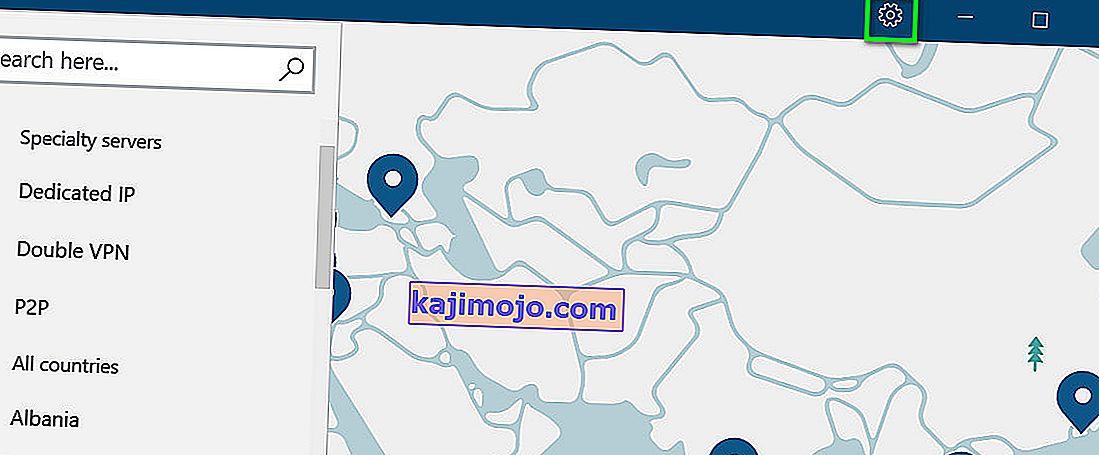
- Tagad loga kreisajā rūtī ritiniet uz leju līdz beigām un noklikšķiniet uz Iziet .
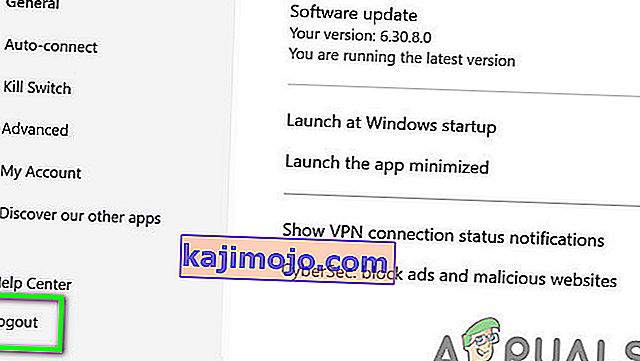
- Pēc tam restartējiet sistēmu.
- Pēc restartēšanas palaidiet NordVPN un piesakieties, izmantojot savus akreditācijas datus. Pēc tam pārbaudiet, vai lietotne darbojas labi.
2. risinājums: atļaujiet NordVPN klientam, izmantojot savas sistēmas antivīrusu / ugunsmūri
Jūsu ugunsmūrim un antivīrusiem ir būtiska loma jūsu sistēmas un datu drošībā. Tomēr, ja ugunsmūris / antivīruss bloķē būtiskos failus, kas nepieciešami NordVPN lietotnei, VPN klients nevarēs izveidot veiksmīgu savienojumu. Šajā kontekstā problēmu var atrisināt vai nu uz laiku atspējot ugunsmūri, vai arī pievienot izņēmumu NordVPN failiem. Demonstrācijas nolūkos mēs apspriedīsim NordVPN Windows lietotnes procesu.
Brīdinājums : rīkojieties uz savu risku, jo, atspējojot / pievienojot izņēmumu failiem, jūsu sistēma var tikt pakļauta nopietniem draudiem, piemēram, vīrusiem, Trojas zirgiem utt.
- Uz laiku atspējojiet antivīrusu un izslēdziet ugunsmūri. Sekojiet līdzi Windows Defender; ja tas automātiski uzņemas antivīrusu / ugunsmūra lomu, tad vai nu pievienojiet izņēmumu failiem tā iestatījumos, vai arī atspējojiet Windows Defender.
- Varat arī VPN klientam pievienot izņēmumu savas drošības programmas iestatījumos. Antivīrusu / ugunsmūra iestatījumos ienākošo un izejošo kārtulu izņēmumu sarakstā jāpievieno šie faili:
% ProgramFiles% (x86) \ NordVPN \ NordVPN.exe% ProgramFiles% (x86) \ NordVPN \ nordvpn-service.exe% ProgramFiles% (x86) \ NordVPN \ Resources \ Binaries \ 64bit \ openvpn-nordvpn.exe% ProgramFiles% ( x86) \ NordVPN \ Resources \ Binaries \ 32bit \ openvpn-nordvpn.exe
- Pēc izņēmumu pievienošanas palaidiet VPN klientu, lai pārbaudītu, vai tajā nav kļūdas.
3. risinājums: atspējojiet CyberSec, Invisibility on LAN un Obfuscated Servers Settings
NordVPN klientam ir zināma kļūda, kurā, pieslēdzoties vietai, ir iespējotas opcijas CyberSec, Invisibility on LAN un Obfuscated Servers, tad VPN klients var mest kļūdas Auth neizdevās. Šajā scenārijā problēmu var atrisināt, atspējojot šīs trīs opcijas un pēc tam izveidojot savienojumu ar serveri. Pēc veiksmīga savienojuma varat iespējot šīs opcijas. Ilustrācijai mēs apspriedīsim NordVPN Windows lietojumprogrammas procesu.
- Atveriet lietotni NordVPN un noklikšķiniet uz zobrata ikonas, lai atvērtu izvēlni Iestatīšana.
- Tagad loga kreisajā rūtī atlasiet cilni Vispārīgi un pēc tam labajā rūtī atspējojiet opciju CyberSec: Bloķēt reklāmas un ļaunprātīgas vietnes .
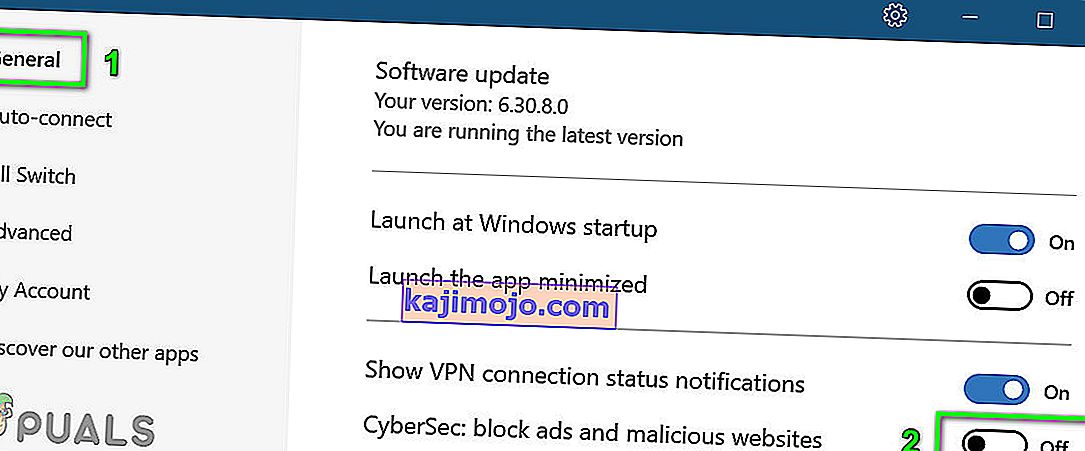
- Tagad loga kreisajā rūtī dodieties uz cilni Papildu un pēc tam atspējojiet opciju Obfuscated Servers .
- Tagad atspējojiet lokā Neredzamība opciju .
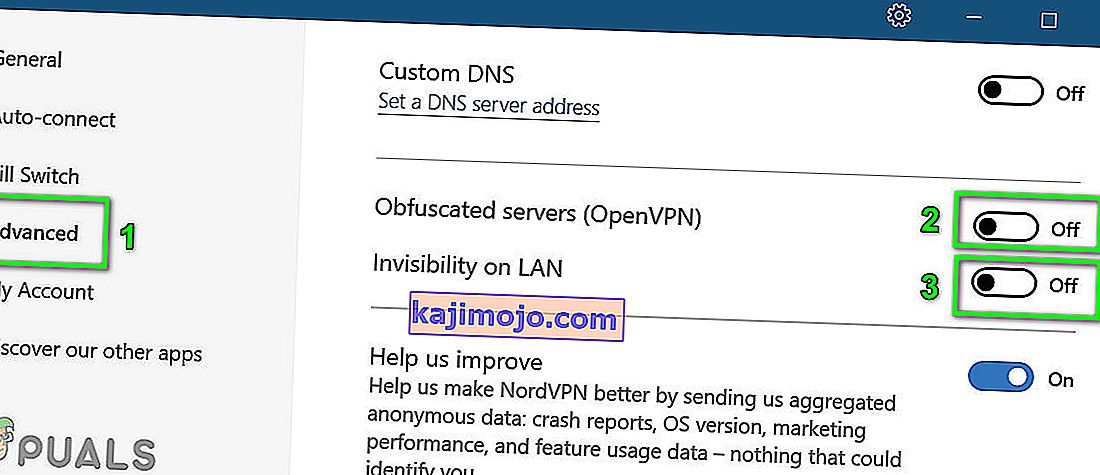
- Pēc tam restartējiet sistēmu. Pēc restartēšanas palaidiet VPN klientu un pārbaudiet, vai problēma ir atrisināta.
4. risinājums: nomainiet paroli NordVPN
Ja jūsu parolē ir īpašas rakstzīmes, NordVPN lietotnei un paplašinājumam ir zināmas savienojuma problēmas. Turklāt, ja jūsu konts ir kopīgots sociālajās vietnēs, piemēram, Pastebin, un tam ir piekļuvuši daudzi lietotāji, tad NordVPN var parādīt apspriežamo kļūdu (jo var būt ne vairāk kā 6 ierīces, kas varētu izveidot savienojumu ar NordVPN kontu). Šajā gadījumā paroles maiņa (neizmantojot īpašas rakstzīmes) var atrisināt problēmu.
- Iziet no NordVPN lietotnes, kā minēts 1. risinājumā.
- Palaidiet tīmekļa pārlūku un dodieties uz NordVPN UCP un piesakieties, izmantojot savus akreditācijas datus.
- Pārejiet uz cilni Mainīt paroli un noklikšķiniet uz Sūtīt atiestatīšanas saiti .
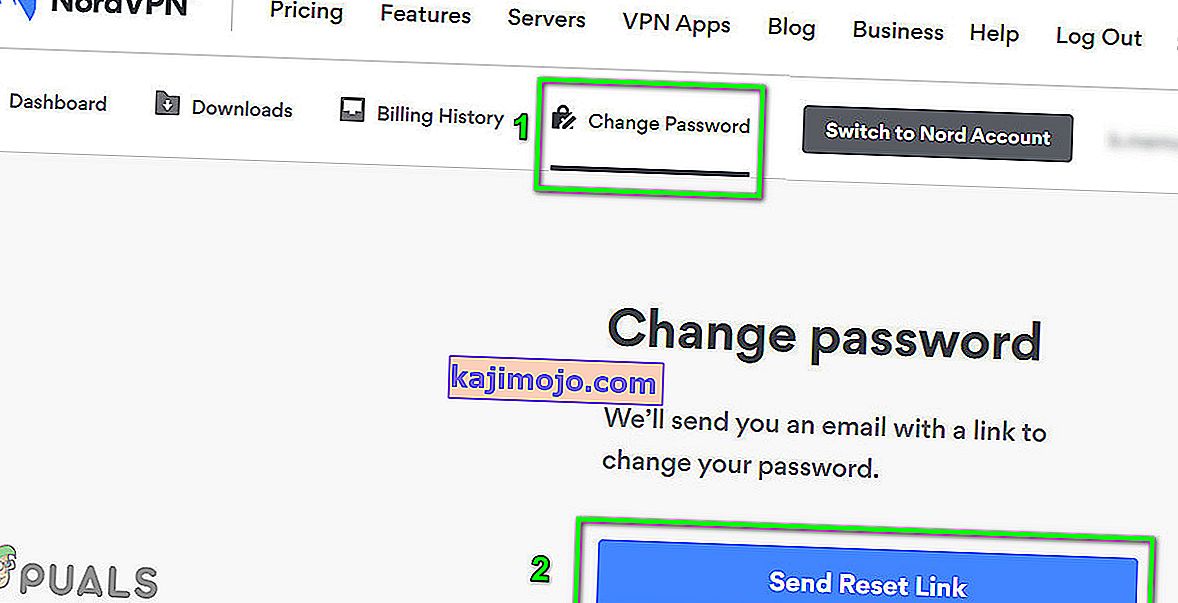
- Tagad atveriet NordVPN reģistrēto e-pastu un izmantojiet tur esošo saiti, lai atiestatītu paroli. Pārliecinieties, ka jaunajā parolē netiek izmantotas īpašas rakstzīmes.
- Pēc tam piesakieties, izmantojot jauno paroli, un pārbaudiet, vai VPN nav redzama kļūda autentifikācijā.
5. risinājums: labojiet lietojumprogrammas instalāciju
Ja VPN instalācija ir bojāta, NordVPN var neizdoties pārbaudīt paroles autentifikāciju, jo modulis nedarbojas pareizi. Šajā scenārijā instalācijas labošana var atrisināt problēmu. Nord VPN noklusējuma instalētājam ir opcija “labot”, kas automātiski meklē failus, kas atšķiras no manifesta, un attiecīgi tos aizstāj.
- Atteikties no VPN klientu un atvērt oficiālo NordVPN lejupielādes lapā.
- Pēc tam noklikšķiniet uz pogas Lejupielādēt , lai lejupielādētu VPN klientu.
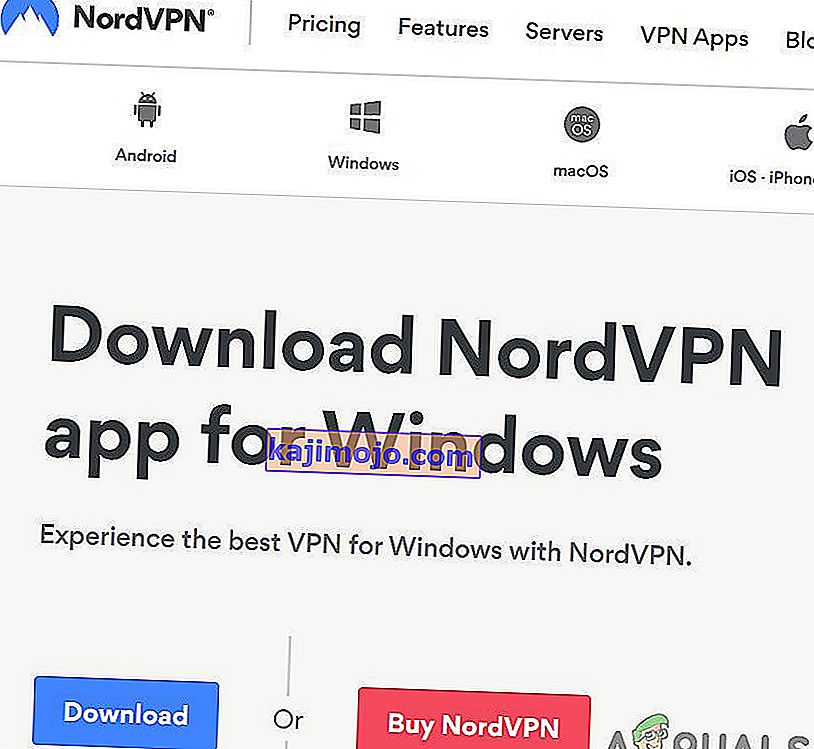
- Tagad palaidiet tikko lejupielādēto iestatījumu un, kad tas tiek prasīts, noklikšķiniet uz pogas Labot .
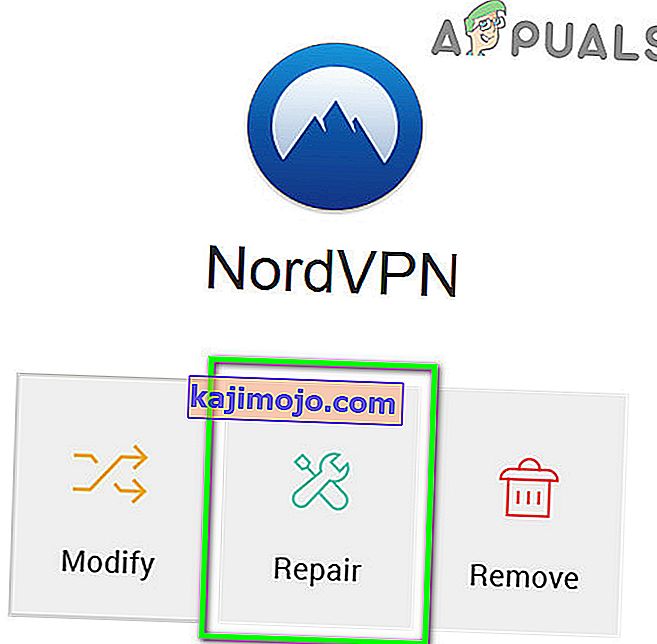
- Tagad restartējiet sistēmu un pēc tam palaidiet VPN klientu, lai pārbaudītu, vai tajā nav kļūdas.
6. risinājums: atkārtoti instalējiet NordVPN lietotni / paplašinājumu
Ja labošana neizdevās novērst problēmu, mēs varam apsvērt iespēju VPN klienta pārinstalēšanu vispār. Ņemiet vērā, ka tas noņems saglabātās konfigurācijas un aizstās tās ar noklusējuma vērtībām. Jums būs jāpiesakās arī, izmantojot Nord aktivizācijas atslēgu.
- Iziet no VPN klienta. Nospiediet Windows taustiņu un Windows meklēšanas joslā ierakstiet Vadības panelis . Pēc tam rezultātu sarakstā atveriet to.

- Pēc tam noklikšķiniet uz Atinstalēt programmu . Tagad atinstalējiet šādas lietojumprogrammas:
NordVPN NordVPN tīkla TAP
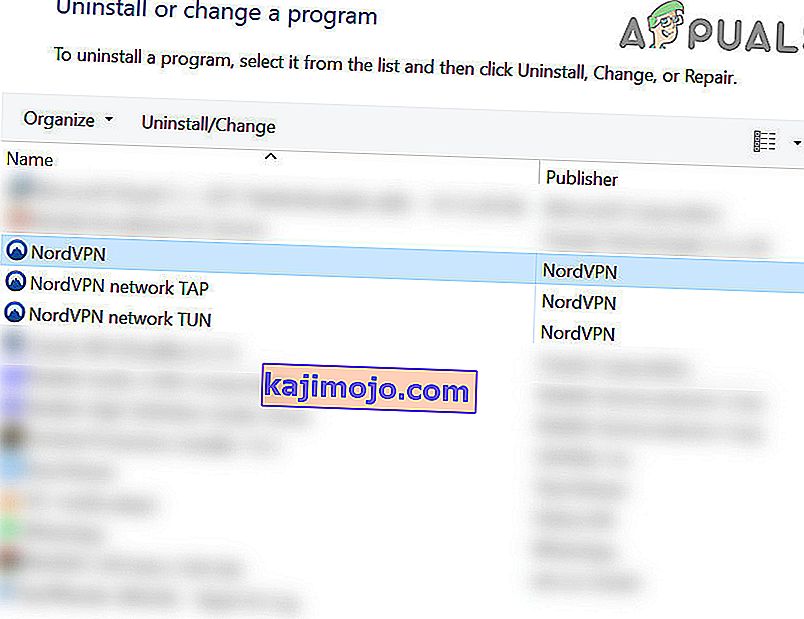
- Pēc atinstalēšanas restartējiet sistēmu.
- Pēc restartēšanas lejupielādējiet un instalējiet jaunāko versiju no oficiālās NordVPN lejupielādes saites.
- Pēc pārinstalēšanas palaidiet VPN klientu un piesakieties, izmantojot savus akreditācijas datus.
Ja rodas problēma ar MacOS , pēc atkārtotas instalēšanas jūs varat saņemt uzvedni, lai ievadītu NordVPN paroli no atslēgu piekariņa. Šajā gadījumā rīkojieties šādi:
- Open Keychain and search for NordVPN. Then in the search results, open the NordVPN entry.
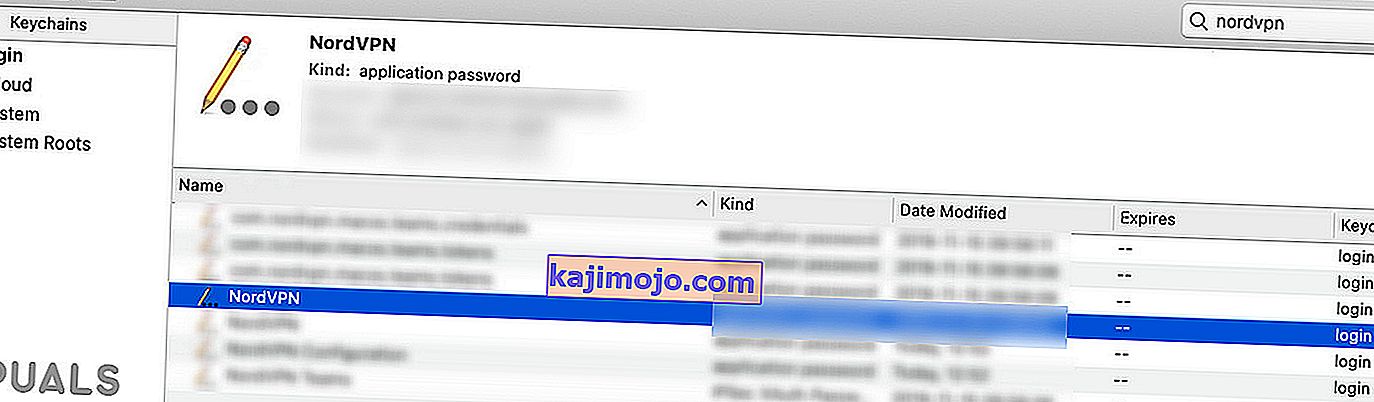
- Now click on Show Password and then copy the password shown.
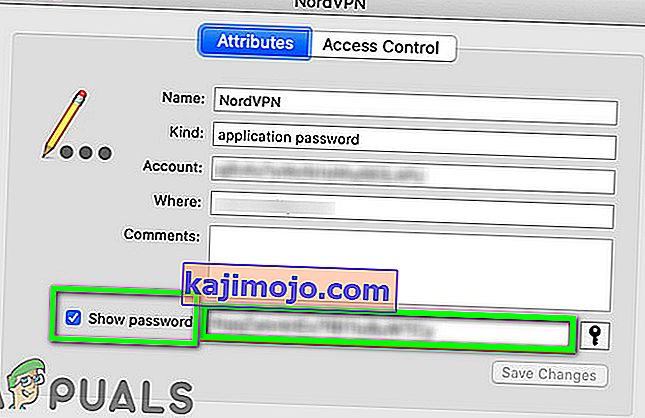
- Now paste the copied password in the VPN client and check if it is operating fine.
- If not, exit the VPN client. Now delete all the entries related to NordVPN in the Keychain.
- Then relaunch the VPN client, when asked for security permissions, check the option of Always Allow, and then click on Allow.
- Now connect to your preferred country and see if the connection is successful.